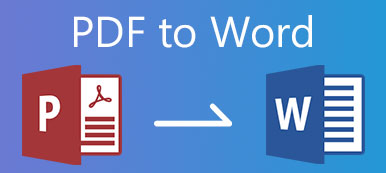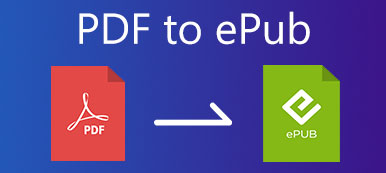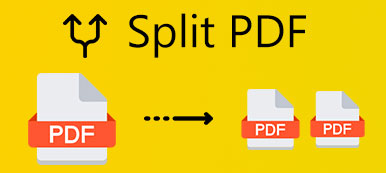Jak je nám známo, soubory PDF se obtížně upravují. Někdy možná budete chtít převést PDF do některých upravitelnějších formátů dokumentů. RTF je dobrá volba díky své vynikající kompatibilitě. Z tohoto článku se můžete dozvědět, kdy je vhodné převést PDF do RTF, a 2 efektivní metody převodu PDF do RTF pomocí výkonných převaděčů.
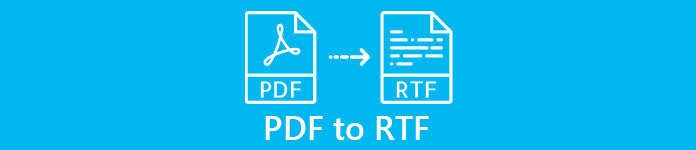
- Část 1: Kdy potřebujete převést PDF na RTF
- Část 2: Převod PDF na RTF pomocí EasePDF - online a zdarma
- Část 3: Ultimate PDF to RTF Converter - špičková technologie OCR
- Část 4: Časté dotazy týkající se převodu PDF na RTF
Část 1: Kdy potřebujete převést PDF na RTF
Máte pouze text a nechcete pevné rozložení
Pokud váš dokument obsahuje pouze text, ale ne grafiku nebo tabulky, je pro tento úkol dostačující RTF. Kromě toho musíte také zvážit rozložení textů. Pokud se chcete ujistit, že dokument, který jste odeslali ostatním, lze prezentovat stejným způsobem, jaký se zobrazil na obrazovce, je vhodnější soubor PDF. Pokud chcete rozbít pevné rozložení, převeďte PDF na RTF.
Chcete dokument snadněji upravovat
Váš prohlížeč PDF nemůže upravovat soubory PDF. Chcete upravit soubor PDF? Stačí převést PDF do formátu RTF, který lze upravovat v aplikaci MS Office Word a téměř ve všech programech textového editoru. Pokud musíte pouze udržovat formát PDF, můžete jít také do drahých Editory PDF jako Adobe Acrobat Pro nebo jeho alternativy.
Doufáte, že každý může dokument otevřít
Programy pro prohlížení PDF jsou dnes univerzální. Možná si myslíte, že PDF má vynikající kompatibilitu, že? Faktem však je, že RTF je ještě lepší. Soubory RTF jsou čitelné bez ohledu na to, jaký operační systém používáte, Windows, Mac nebo Linux. Společnosti Microsoft a Adobe jej společně vytvořily v roce 1985 pro svou funkci napříč platformami!
Část 2: Převod PDF na RTF pomocí EasePDF - online a zdarma
EasePDF vám pomůže převést PDF do formátu RTF online bez poplatků. Pokud máte více souborů, doporučuje se nahrát všechny najednou, protože tento nástroj umožňuje nahrát a převést pouze dvě dávky souborů za 24 hodin. Jeho efekt převodu je docela dobrý u stejného druhu online převaděče PDF. A nemusíte si dělat starosti s bezpečností, protože do 24 hodin smaže vaše nahrané soubory. Zde jsou kroky k použití tohoto online převaděče PDF na RTF.
Ve svém prohlížeči navštivte stránku https://www.easepdf.com/pdf-to-rtf/. Můžete vidět Přidat soubory) tlačítko uprostřed stránky. Poté můžete hromadně nahrát soubory PDF.
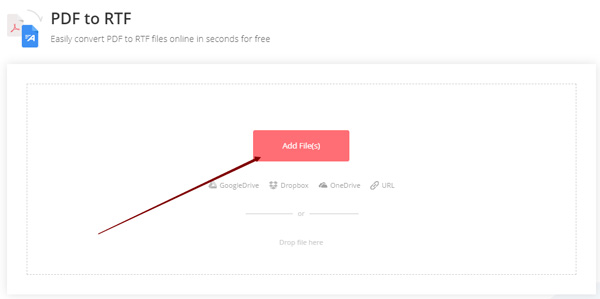
Klepněte na tlačítko Konvertovat tlačítko vpravo dole.
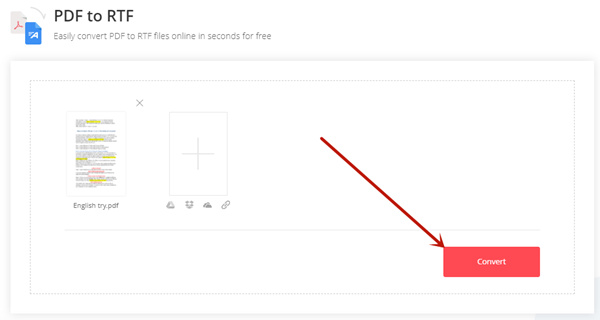
Klepněte na tlačítko Ke stažení tlačítko pro načtení souborů RTF převedených z PDF.
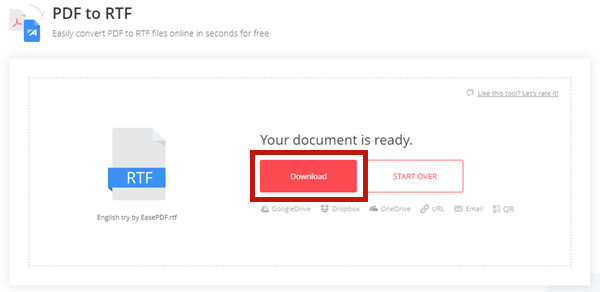
EasePDF je pohodlná volba. Pokud však potřebujete často převádět soubory PDF do formátu RTF nebo nechcete nahrávat své důvěrné dokumenty, měli byste zvážit instalaci nativního programu pro danou úlohu.
Část 3: Ultimate PDF to RTF Converter - špičková technologie OCR
Apeaksoft PDF Converter Ultimate podporuje výběr konkrétních stránek souborů PDF, které se mají převést na RTF. Má přední technologii OCR, která přesně rozpoznává jazyk PDF, a dokonce čte více než 190 jazyků. Úlohu navíc můžete dělat nativně, což je bezpečnější než jejich nahrávání pro převod.
Apeaksoft PDF Converter Ultimate
- Převádějte PDF na RTF v dávce bez omezení velikosti nebo množství.
- Rozpozná jazyk ve vašich souborech PDF přesně.
- Zacházejte s vícejazyčnými dokumenty PDF bez potíží.
- Ve výstupním souboru RTF udržujte původní rozložení.
Kroky k převodu PDF na RTF pomocí Apeaksoft PDF Converter Ultimate:
zahájit Apeaksoft PDF Converter Ultimate na tvém počítači. Klikněte na ikonu Přidat soubory) tlačítko pro přidání souborů PDF. Poté můžete kliknout na soubor, který jste právě importovali, a poté v pravém dolním rohu nastavit stránky, které chcete převést.
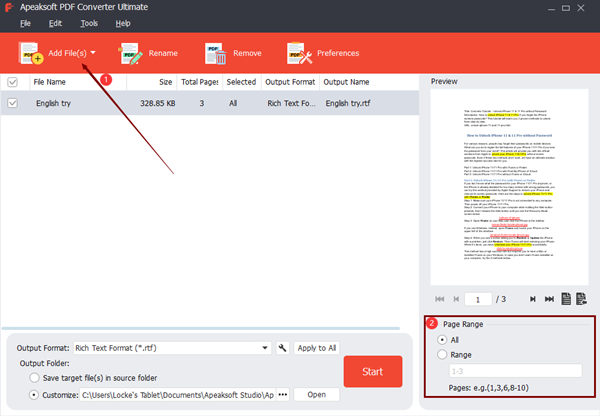
(volitelně) Pokud je váš dokument PDF vícejazyčný, musíte upravit nastavení OCR. Klikněte na ikonu Přednost tlačítko v horní části hlavního rozhraní a přejděte k OCR tab. Poté můžete uspořádat jazyk (jazyky), který se program pokusí rozpoznat během převodu PDF do RTF.
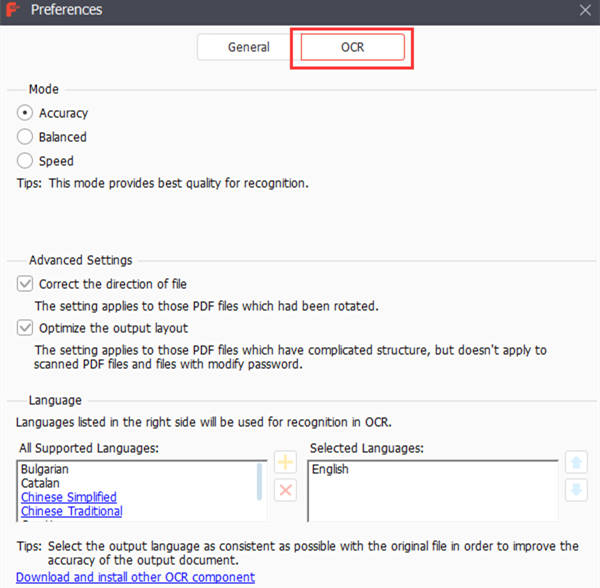
Ve spodní části hlavního rozhraní klikněte na ikonu Výstupní formát z rozevírací nabídky a v seznamu vyberte RTF. Dále nastavte požadovanou výstupní složku nebo ji ponechte jako výchozí. Nakonec klikněte na Home tlačítko nechat program spustit převod.
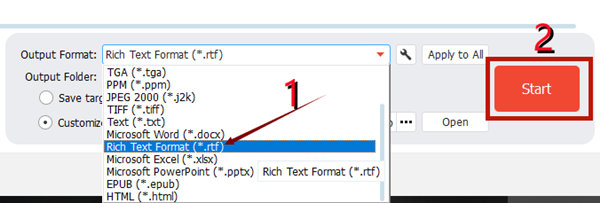
Když si všimnete, že převod je úspěšně dokončen, váš soubor RTF převedený z PDF se uloží do cílové složky, kterou nastavíte.
Přečtěte si více: Jak obnovit neuložený dokument Word.
Část 4: Časté dotazy týkající se převodu PDF na RTF
1. Co je soubor RTF?
RTF, společně vyvinutý společností Microsoft a Adobe, znamená formát RTF. Byl navržen jako univerzální formát, který lze otevřít a upravit všemi textovými procesory. Soubor RTF může obsahovat písmo, obrázky atd. Převést PDF na obrázek zde.
2. Jak převést RTF na DOCX?
Spusťte Microsoft Office Word a otevřete v něm soubor RTF. Klikněte na Soubor v levém horním rohu okna aplikace Word a klikněte na Uložit jako. Poté vyberte formát uložení DOCX.
3. Jaký je rozdíl mezi Wordem a RTF?
Soubor RTF je mnohem jednodušší než soubor Word. Navíc můžete soubor RTF otevřít v libovolném textovém editoru, ve kterém soubor Word zobrazí chaotický kód. Soubory RTF vytvořené v systému Windows lze přímo otevřít v systému macOS bez aplikace Microsoft Word.
Proč investovat do čističky vzduchu?
Tento příspěvek poskytl dva nástroje pro převod PDF do RTF. EasyPDF je nejrychlejším řešením, ale nemůže dělat práci s vynikající přesností. Apeaksoft PDF Converter Ultimate vyžaduje, abyste si jej stáhli a nainstalovali, ale bude fungovat perfektně po všech stránkách.



 iPhone Obnova dat
iPhone Obnova dat Nástroj pro obnovu systému iOS
Nástroj pro obnovu systému iOS Zálohování a obnovení dat systému iOS
Zálohování a obnovení dat systému iOS iOS Screen Recorder
iOS Screen Recorder MobieTrans
MobieTrans iPhone Transfer
iPhone Transfer iPhone Eraser
iPhone Eraser Přenos WhatsApp
Přenos WhatsApp Odemknutí iOS
Odemknutí iOS Volný konvertor HEIC
Volný konvertor HEIC Nástroj pro změnu polohy iPhone
Nástroj pro změnu polohy iPhone Android Záchrana dat
Android Záchrana dat Zlomené stahování dat z Androidu
Zlomené stahování dat z Androidu Zálohování a obnovení dat Android
Zálohování a obnovení dat Android Přenos telefonu
Přenos telefonu Obnova dat
Obnova dat Blu-ray přehrávač
Blu-ray přehrávač Mac Cleaner
Mac Cleaner DVD Creator
DVD Creator PDF Converter Ultimate
PDF Converter Ultimate Reset hesla systému Windows
Reset hesla systému Windows Zrcadlo telefonu
Zrcadlo telefonu Video Converter Ultimate
Video Converter Ultimate video Editor
video Editor Záznamník obrazovky
Záznamník obrazovky PPT to Video Converter
PPT to Video Converter Slideshow Maker
Slideshow Maker Free Video Converter
Free Video Converter Bezplatný rekordér obrazovky
Bezplatný rekordér obrazovky Volný konvertor HEIC
Volný konvertor HEIC Zdarma video kompresor
Zdarma video kompresor Zdarma PDF kompresor
Zdarma PDF kompresor Zdarma Audio Converter
Zdarma Audio Converter Zdarma zvukový záznamník
Zdarma zvukový záznamník Zdarma Video Joiner
Zdarma Video Joiner Kompresor obrázků zdarma
Kompresor obrázků zdarma Guma na pozadí zdarma
Guma na pozadí zdarma Zdarma obrázek Upscaler
Zdarma obrázek Upscaler Odstraňovač vodoznaku zdarma
Odstraňovač vodoznaku zdarma Zámek obrazovky iPhone
Zámek obrazovky iPhone Puzzle Game Cube
Puzzle Game Cube